Hur du enkelt konverterar WMV till MOV på Mac med WMV till MOV Converter
WMV-filer är en typ av videofil (vanligtvissom innehåller ljud) från Microsoft. Dessa filer kan spelas på olika videospelare på både Mac- och Windows-datorer. Vissa WMV-filer kan ha DRM-skydd (Digital Rights Management) som förhindrar användare från att göra obehöriga kopior. Om du vill spela WMV-filerna på QuickTime, här är en 3-stegs guide för dig konvertera WMV till MOV på Mac.
3 steg för att konvertera WMV-videor till MOV-videor för QuickTime
Du kanske undrar om det är sant att konvertera från.wmv till .mov använder bara tre steg. Ja, 100% sant. För att göra detta händer allt du behöver är en professionell omvandlare som officiellt heter Tenorshare Video Converter för Mac. Denna omvandlare fungerar också som en WMV till MOV-omvandlare som låter dig konvertera WMV-videor till Apple QuickTime MOV-format.
Innan du börjar får du en gratis kopia avVideokonverterare från Tenorshare med nedladdningsknappen nedan. Både Windows- och Mac-versionen är tillgänglig. Mac-versionen är kompatibel med OS X Yosemite, Mavericks, Mountain Lion och tidigare.
- Steg 1. Importera WMV-videor till WMV to MOV Converter
Starta omvandlaren efter installationenbara dra och släpp din WMV-fil till det här gränssnittets huvudgränssnitt. Konverteraren stöder batchkonvertering, vilket innebär att du kan importera flera filer för konvertering åt gången. Ett annat sätt att importera filer är att klicka på knappen "Lägg till filer" och sedan ladda videofiler från katalogen. - Steg 2. Välj utgångsformat
Vid denna punkt bör du märka att det påtill höger om programmets gränssnitt är formatfönstret. Klicka på det här fönstret för att välja utgångsformat. MOV-filformatet är under videokategori. Efter detta kan du också ställa in inställningar för det videoformat du har valt.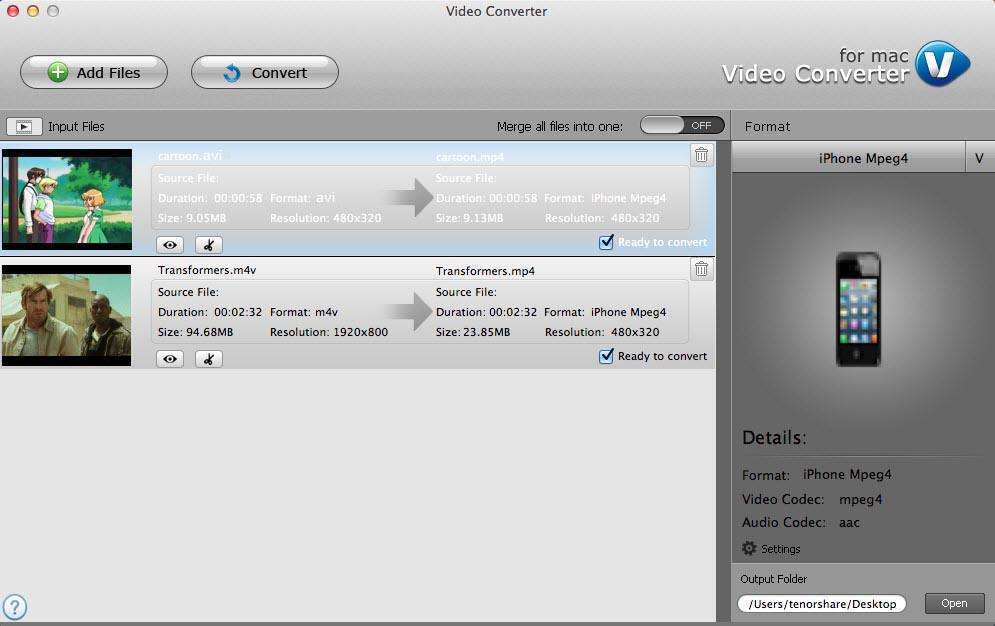
- Steg 3. Starta WMV till MOV-konvertering
Klicka på "Öppna" för att ställa in utdatafilens destinationeller så kan du spara konverteringsfiler i standardmappen. Tryck till sist "Convert" uppe till vänster på gränssnittet för att snabbt konvertera WMV till MOV. Efter detta kan du lägga till de konverterade videorna till din Apple QuickTime-spelare.
FYI, Tenorshare Video Converter för Mac kan också hjälpa dig att konvertera mellan andra videoformat. Gå till guide till Video Converter for Mac om du behöver mer information.
Extra: WMV VS MOV
För att ge dig en bättre förståelse av WMV och MOV ger diagrammet nedan en detaljerad jämförelse mellan WMV och MOV.
| WMV | MOV | |
|---|---|---|
| Filtyp | Windows Media-videofil | Apple QuickTime-film |
| Beskrivning | WMV är ett format utvecklat av Microsoft förInternetströmning och titta på videor på en PC, det gör att stora videofiler kan komprimeras, vilket bibehåller den rika kvaliteten på videon. Det är ett filformat utvecklat för att lagra videoinnehåll i ett komprimerat format. | MOV utvecklades ursprungligen av Apple som en filformat för sin QuickTime-filmspelare. MOV-formatet presenterade många fördelar som är ganska användbara för vardagligt bruk, men MOV-formatets egenartade karaktär var ett stort hinder. |
| Utvecklad av | Microsoft | Äpple |
| Pros | Stöds av alla Windows-datorer, Windows Mobile-enheter som Xbox 360 samt många ocertifierade enheter inklusive Blackberry; | Väl kompatibel med alla Mac / iOS-baserade appar och enheter; Kan flera spår och underlagsundertexter; |
| Nackdelar | Behöver plugins som Flip4Mac när du spelar WMV-filer på Mac | Behöver QuickTime-plugins när du spelar MOV-filer på Windows PC; |









